kubernetes에 ingress-nginx로 Ingress를 구성하고 서비스 구성하기
지금까지 구축된 kubernetes에서 ingress-nginx를 설치하고 "Deployment, Service, HorizontalPodAutoscaler"로 구성된 앱을 배포하고
ingress를 구성 후, 최종 서비스 형태를 만드는것을 목표로 한다.
ingress-nginx를 구축하여 서비스하는 구성도
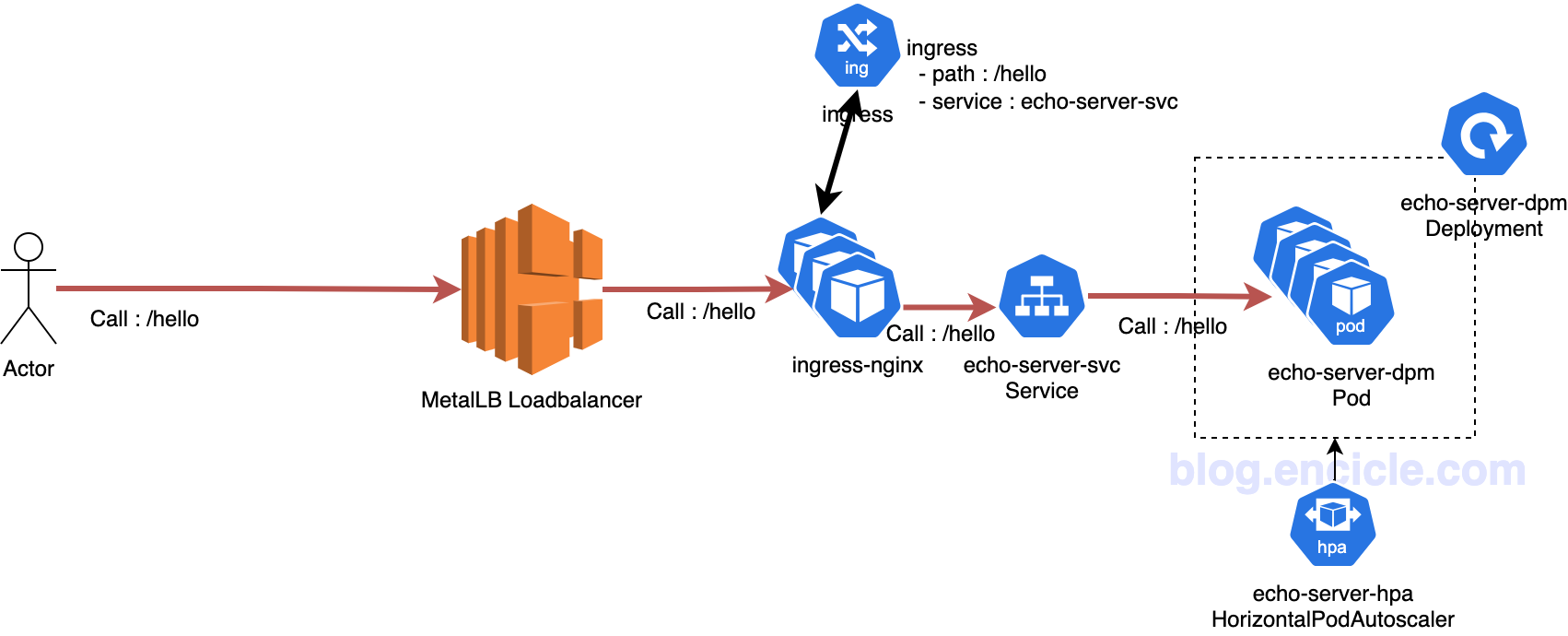
서비스용 앱 배포
모든 요청에 응답하는 echo server를 앱으로 아래와 같은 파일로 구성해서 배포한다.
echo-server-dpm.yaml - Deployment